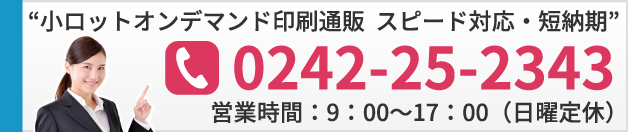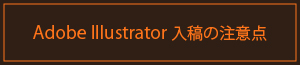データ入稿されるお客様は、必ず、目を通してください。
データ入稿時によくあるトラブル
データに問題があった場合、再度、データの入稿をお願いすることになり、その分納期が遅れます。そうならないためにも、もう一度、データをご確認ください。
- 画像が埋め込みになっていない→画像は必ず埋め込みにしてください。
- フォントがアウトラインを取っていない→すべてのフォントをアウトライン化してください。
- RGB形式で入稿されている→CMYK形式で入稿してください。
- データは圧縮して入稿してください。
- JPG形式に書き出したデータもしくはスクリーンショットの出力見本を付けてください。参考にさせていただきます。ただし、色見本には使用しません。また、文字確認までは致しておりません。
- メール入稿は5MBまでとさせていただきます。それ以上のデータは、宅ファイル、データ便などをご利用ください。
Illustrator入稿について
対応バージョン IllustratorCCまで
データ制作時の注意点
データの保存はファイル形式を Illustrator EPSにして下さい。
互換性を必ず制作したバージョンで保存して下さい。下位バージョンでの保存はトラブルの原因となります。
RGBカラーでのご入稿はしないで下さい。
スキャンニング&デジタルカメラ等のRGBデータは、CMYKカラーに変換してイラストレーターに貼り込みをお願いします。
保存するときは「配置した画像を含む」 にチェックを入れてください。
1色印刷はCMYKモードのKのみで製作してください。
RGB形式で製作すると、一見黒に見えても、フルカラー印刷になります。
黒ベタはリッチブラックをおすすめします。
4色(CMYK)すべて100%で黒にすると、必要以上にインクが必要になり裏写りなどの原因になります。黒はリッチブラックをおすすめします。
リッチブラックおすすめの割合→C60 M40 Y40 K100
フォントはすべて、アウトラインを取ってください。
▼詳しくはコチラをご覧ください▼
Photoshopについて
対応バージョン PhotoshopCCまで
データ制作時の注意点
画像を統合してください。
なお、統合する前のデータは各自で保管しておいてください。
PhotoshopEPS形式で保存して下さい。
Microsoft Officeについて
Microsoft office(Word,Excel.Powerpoint)
で作成したデータは、プリンタドライバなどの環境により、文字ずれ、文字化けなどのトラブルが発生しますので、そのままのデータでの入稿は、おすすめしておりません。
PDF形式での入稿を推奨いたします。
適切な方法で処理されたPDF形式のデータは、改行のズレや文字化けのトラブルが無くなります。
▼詳しくはコチラをご覧ください▼
DTFプリント入稿について
対応する形式 Illustrator png
データ制作時の注意点
- プリントカラーは各環境により多少異なる場合があります。
- データの解像度は高くしてください。(300dpi以上推奨)
- 金色・銀色・蛍光色はプリント出来ません。
- プリントの堅牢度を重視すると1mm以下のデザインは推奨しません。
- 白下地が出ますので透過によるぼかしやグラデーションはできません。
- 透過処理は丁寧に除去してください。
特にスマホアプリでの透過処理はご注意くださrい。 - 不要なデータは必ず削除してください。
※ データ編集作業承ります。(別途料金)
▼詳しくはこちらをご覧ください▼